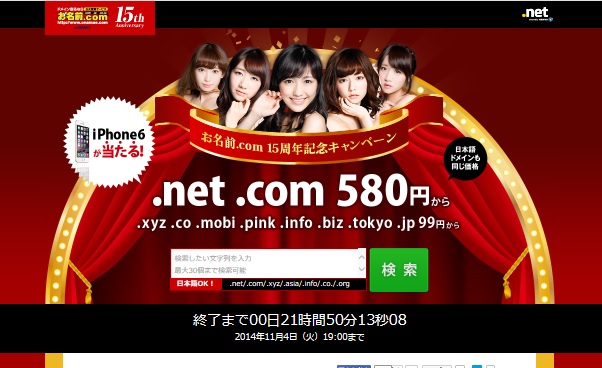���[�h�v���X���C���X�g�[�����Ă݂悤

Wordpress�́A�A�t�B���G�C�^�[�Ɉ�Ԑl�C�̃u���O�ł��B
�����G���W���ɋ����ƌ����A���E�Ŏg���Ă���u���O
�Ƃ������ƂŁAGoogle�ɂ������]������Ă��܂��B
�A���A�����̃u���O�ł����A�h���C���ƃT�[�o�[�ɓo�^����K�v������̂ŁA������p��������܂��B
��p�Ƃ����Ă��A�h���C���͔N�ԂP�O�O�O�~�����A�T�[�o�[�͌��z�R�O�O�~�O�ォ���邱�Ƃ��o���܂��B
���ꂩ��A�{�i�I�ɃA�t�B���G�C�g������Ă݂悤�A
�u���O�ɐ^���Ɏ��g��ł݂悤�Ƃ������́A
����v�����������������Ƀ`�������W���Ă݂܂��傤�B
�ŏ��́A�o����܂ŏ�����J���܂����A�o���Ă��܂��A
���[�h��G�N�Z������銴�o�ŊȒP�ɑ���ł���悤�ɂȂ�܂��B
�ł́A����́A�����^���T�[�o�[�w�e�t�s�n�j�`�x�Ƀ��[�h�v���X���C���X�g�[�����Ă݂܂��傤�B
FUTOKA��Wordpress���C���X�g�[��
�i���O��FUTOKA�̃����^���T�[�o�[�ɓo�^���Ă܂����ڂ����͂������j
���̃����^���T�[�o�[�ł���{�͓����悤�Ȃ��̂Ȃ̂ŎQ�l�ɂ��Ă���������Ǝv���܂��B
��FUTOKA�̃T�[�o�[�p�l���̍������i�̕��ɂ���w�����C���X�g�[���x�̕������N���b�N���Đi�݂܂��B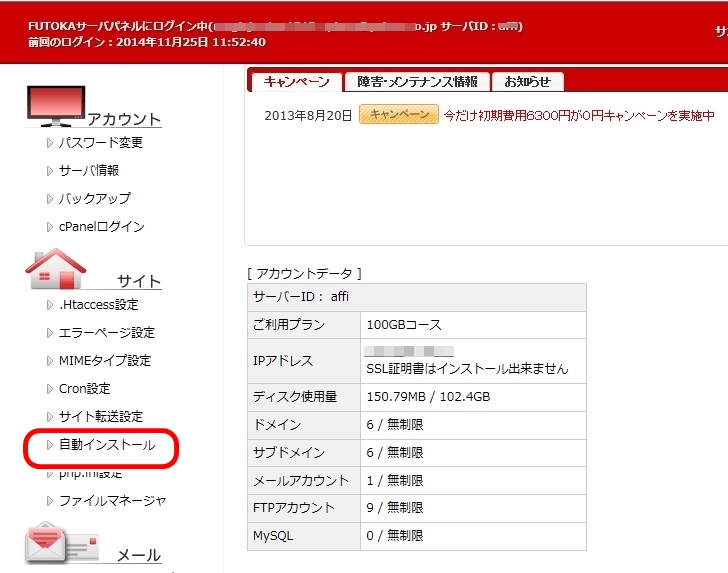
![]()
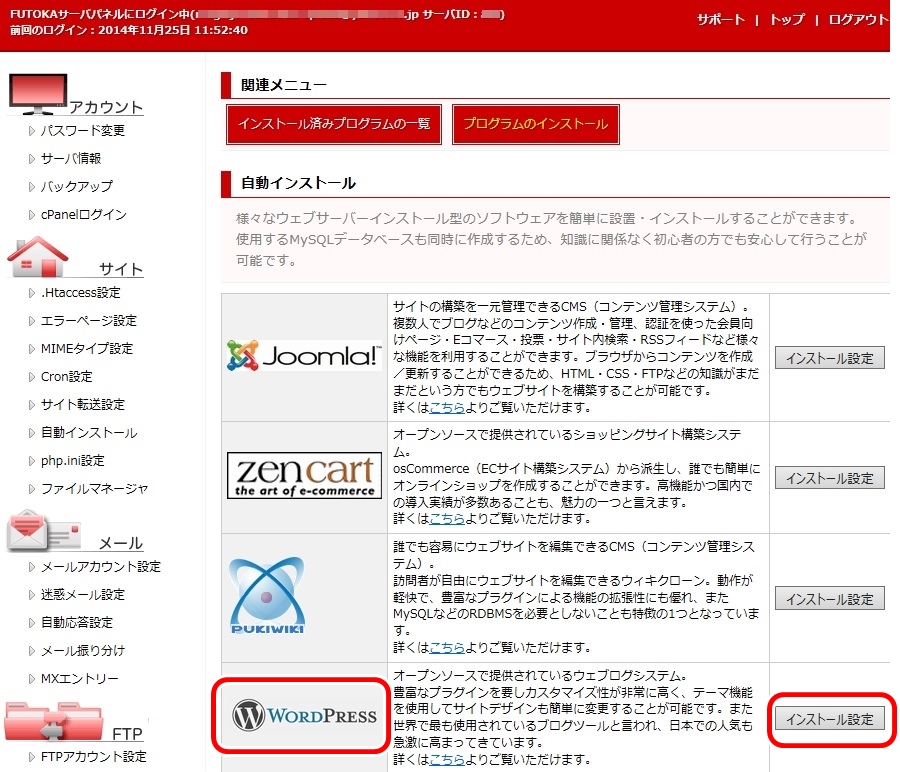
![]()
�i���j�h���C�����l�[���T�[�o�[�ύX���ĂȂ��ƕ\������܂���B���O�Ƀh���C�����T�[�o�[�ɓo�^���Ă��܂��傤���ύX���@��������
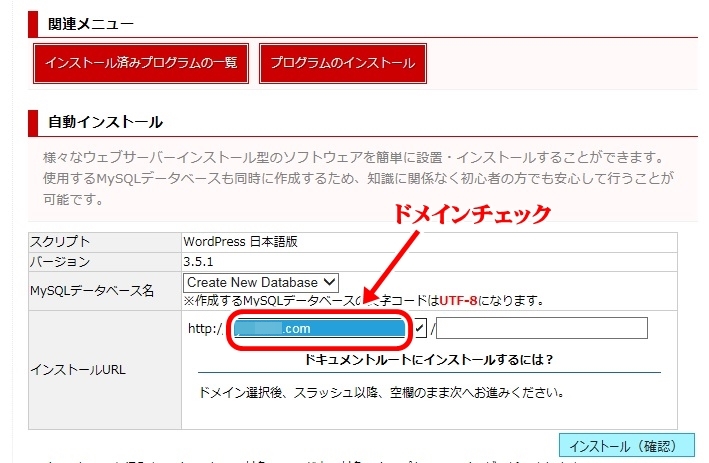
![]()
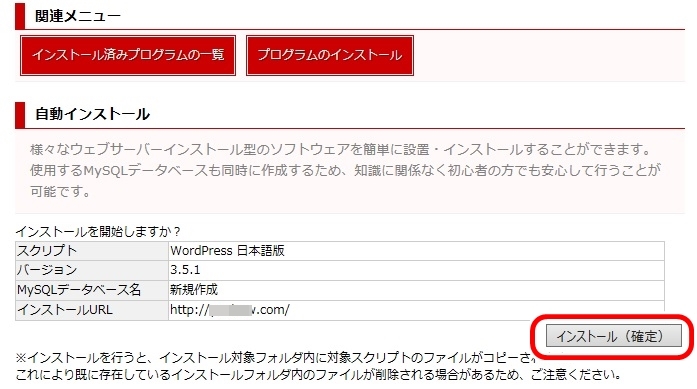
![]()
�܂��A����ŏI���ł͂���܂���B
���x�́A���[�h�v���X�T�C�h�ɓo�^����K�v������܂��B
�܂��́A�����̃h���C�����N���b�N���Č��܂��傤�B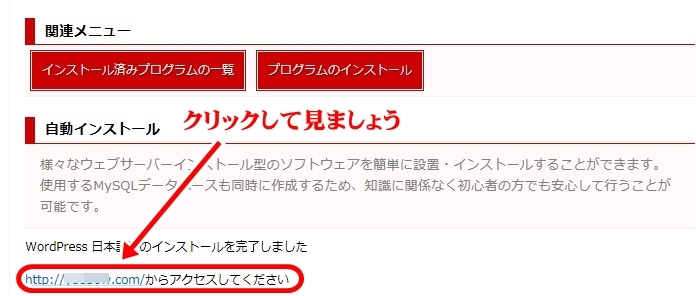
![]()
�@�T�C�g�̃^�C�g���F�܂��́A�u���O�̃^�C�g����ł����݂܂��傤�i��ŕύX�ł��܂��j
�A���[�U�[���F�ŏ���admin�Ə�����Ă܂����A����͕K�������̍D���ȃA���t�@�x�b�g�ō\���܂���̂ŕύX���Ă��������I�Iadomin�̂܂܂��ƁA�s���Ƀ��O�C������邱�Ƃ�����܂��B
�B�߽ܰ�ށF�o���邾�������A���t�@�x�b�g�Ɛ����A������%$#�Ȃǂ�����Ƌ����߽ܰ�ނɂȂ�܂��B
�C���[���A�h���X�F�����̃��[���A�h���X��ł����݂܂��B
�����ŁA���܂őł������e�́A�K���T���Ă����܂��傤�B
�Ō�ɁwWordpress���C���X�g�[���x���N���b�N���܂��傤�B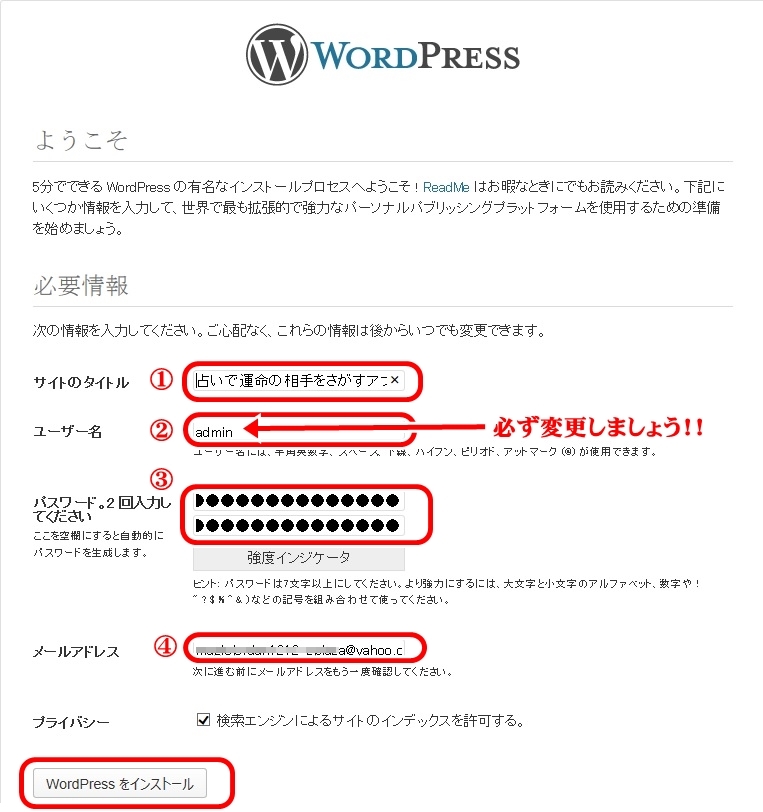
![]()
�������O�C�����Ă݂܂��傤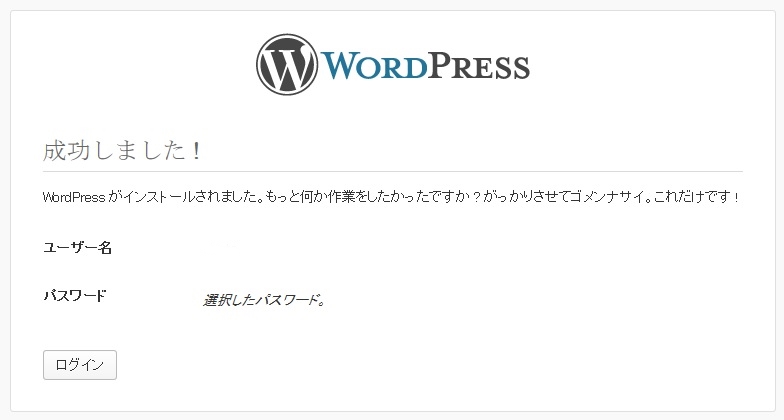
![]()
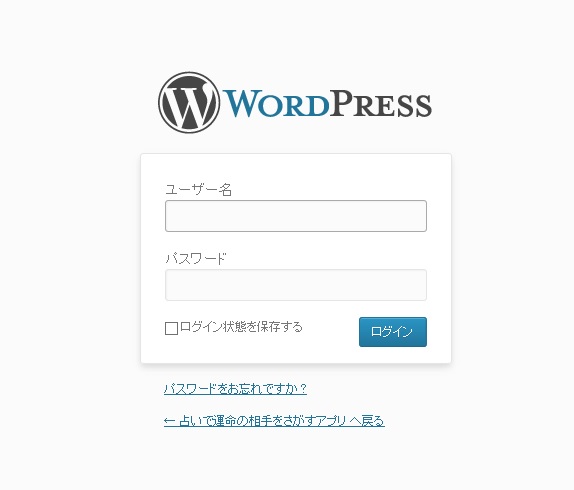
![]()
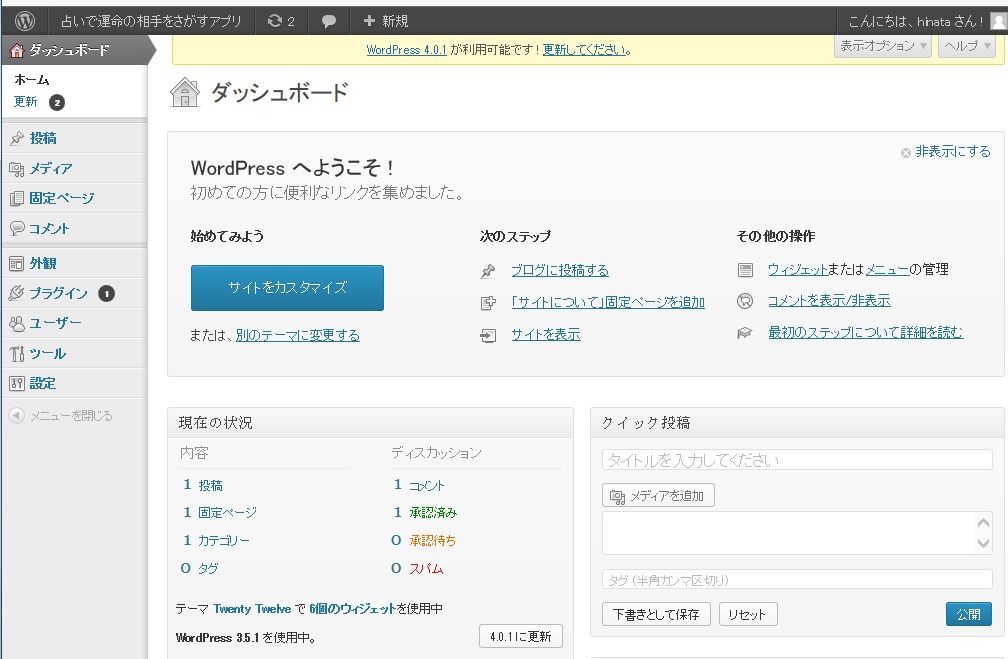
���Ƃ́A�e���v���[�g��I��A�v���O�C�����C���X�g�[�������肵�āA�u���O�̕\�����J�X�^�}�C�Y���܂��B
�L���͕��ʂɃ��[�h�̂悤�ɑł����ނ��Ƃ��ȒP�ɂł��܂��B
���[�h�v���X�̃u���O�쐬�ɂ��ẮA����������Ă܂���܂��B
�Ō�܂ł��ǂ݂����������肪�Ƃ��������܂����B